このマニュアルでは、MySQL8.0で作成したすべてのデータベースに接続できる『管理用ユーザー』の設定・削除を行う手順についてご案内しています。
管理用ユーザーとは
MySQL8.0では、各データベースごとにユーザーとパスワードが設定できます。
管理用ユーザーはMySQL8.0で作成したすべてのデータベースに接続できるユーザーです。
管理用ユーザー/パスワードでデータベースに接続することもできます。
管理用ユーザーの新規設定
管理用ユーザーの設定方法はMySQL8.0で新規にデータベースを作成した場合と、既存のデータベースをアップグレードした場合で異なります。
新規にデータベースを作成した場合
新規にデータベースを作成した場合、管理用ユーザーは自動的に作成されません。
管理用ユーザーは以下手順で設定することができます。
1「サーバーコントロールパネル」にログインします。
ログイン方法は下記を参照ください。
サーバーコントロールパネルにログインしたい注意事項
「メールアドレス / パスワード」でログインした場合は、メール設定しかコントロールパネルに表示されませんので、必ず「初期ドメインまたは追加されたドメイン / パスワード」でログインをお願いいたします。
コントロールパネルにドメインなどの設定項目が表示されない2Webサイトから『データベース』をクリックします。
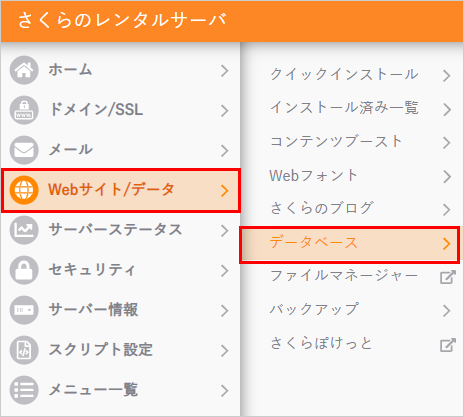
3MySQL8.0の『全体設定』をクリックし『管理用ユーザー/パスワード』をクリックします。
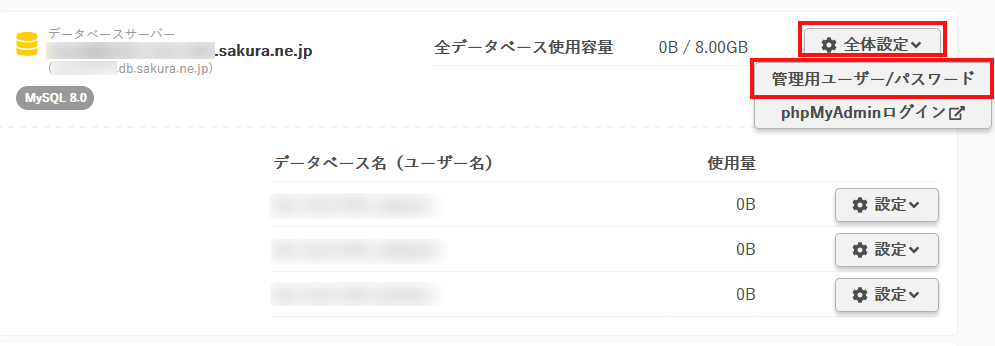
4接続パスワードを作成して入力し、『有効にする』をクリックします。
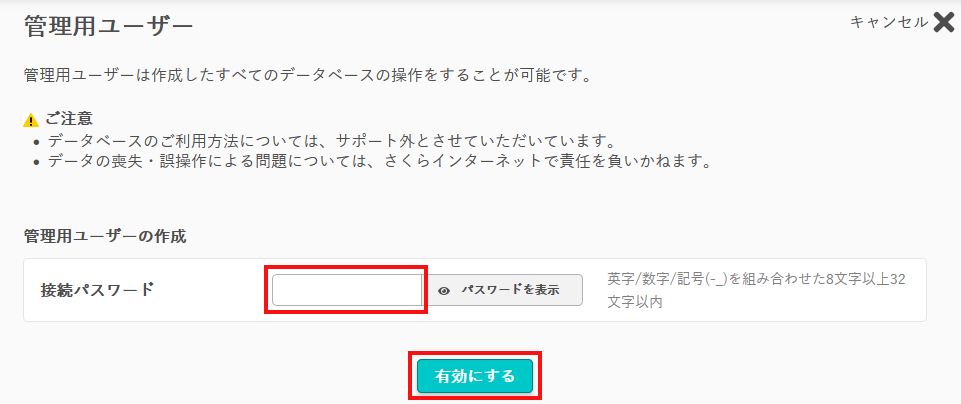
管理用ユーザー名はアカウント名です。
※アカウント名はコントロールパネル右上で確認できます。
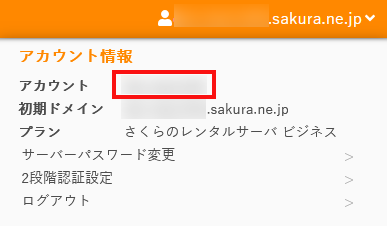
MySQL5.x以下のデータベースをMySQL8.0にアップグレードした場合
アップグレードによりMySQL8.0を使用する際、管理用ユーザーの設定状況は以下の3つのパターンに分かれます。
- アップグレード時にMySQL8.0の利用が無かった場合
- アップグレード時にMySQL8.0で既に別のデータベースを作成していた場合(管理用ユーザー無し)
- アップグレード時にMySQL8.0で既に別のデータベースを作成していた場合(管理用ユーザー有り)
1.アップグレード時にMySQL8.0の利用が無かった場合
| 管理用ユーザー作成 | アップグレード時に自動的に作成されます。 |
|---|---|
| 管理用ユーザー名 |
管理用ユーザー名はアカウント名です。
※アカウント名はコントロールパネル右上で確認できます。 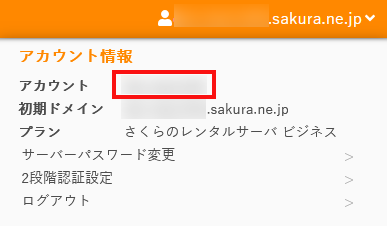
|
| 管理用ユーザーパスワード |
MySQL5.xで利用していたデータベースパスワード
※パスワードがご不明の場合は管理用ユーザーのパスワード再設定で再設定してください。 |
2.アップグレード時にMySQL8.0で既に別のデータベースを作成していた場合(管理用ユーザー無し)
| 管理用ユーザー作成 | アップグレード時に自動的に作成されます。 |
|---|---|
| 管理用ユーザー名 |
管理用ユーザー名はアカウント名です。
※アカウント名はコントロールパネル右上で確認できます。 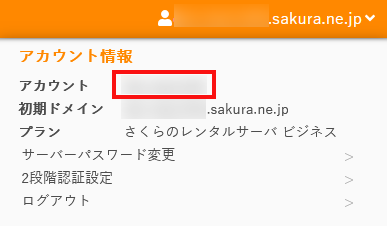
|
| 管理用ユーザーパスワード |
MySQL5.xで利用していたデータベースパスワード
※パスワードがご不明の場合は管理用ユーザーのパスワード再設定で再設定してください。 |
3.アップグレード時にMySQL8.0で既に別のデータベースを作成していた場合(管理用ユーザー有り)
| 管理用ユーザー作成 | 既に作成済み・変更なし。
※作成済みのMySQL8.0管理用ユーザーで、アップグレードしたデータベースも管理できるようになります。 |
|---|---|
| 管理用ユーザー名 |
管理用ユーザー名はアカウント名です。
※アカウント名はコントロールパネル右上で確認できます。 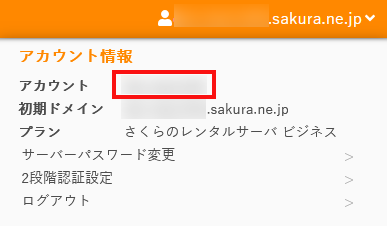
|
| 管理用ユーザーパスワード |
管理用ユーザーを設定した時に作成したパスワード
※パスワードがご不明の場合は管理用ユーザーのパスワード再設定で再設定してください。 |
管理用ユーザーのパスワード再設定
1「サーバーコントロールパネル」にログインします。
ログイン方法は下記を参照ください。
サーバーコントロールパネルにログインしたい注意事項
「メールアドレス / パスワード」でログインした場合は、メール設定しかコントロールパネルに表示されませんので、必ず「初期ドメインまたは追加されたドメイン / パスワード」でログインをお願いいたします。
コントロールパネルにドメインなどの設定項目が表示されない2Webサイトから『データベース』をクリックします。
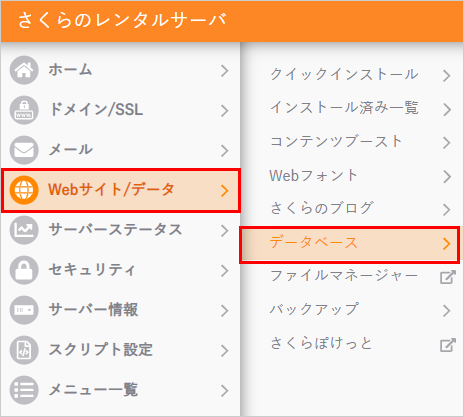
3MySQL8.0の『全体設定』をクリックし『管理用ユーザー/パスワード』をクリックします。
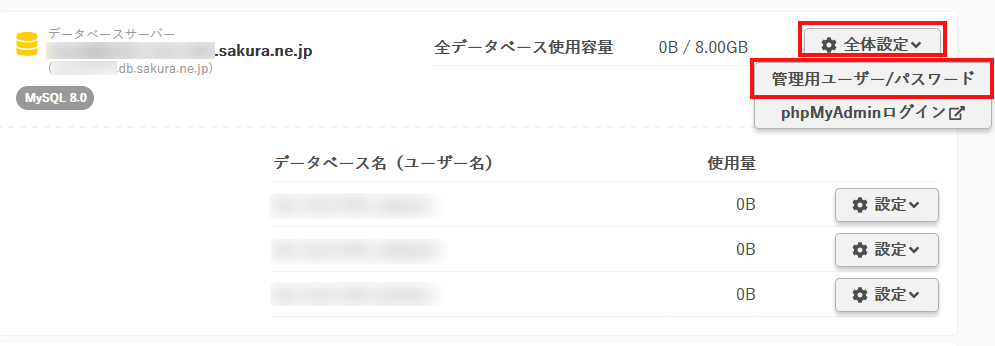
4『接続パスワード』に新しいパスワードを入力し、『保存する』をクリックします。
パスワードは8文字以上32文字以内、半角英文字(大文字、小文字)、半角数字、記号(半角のハイフン「-」、半角のアンダースコア「_」)の内、2種類以上の複合で指定してください。
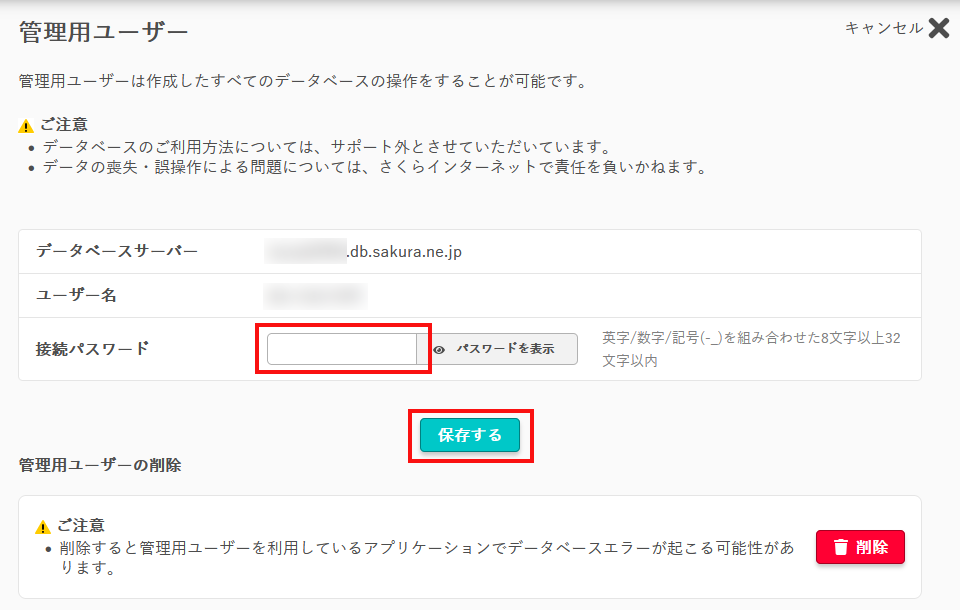
ご注意ください
MySQL8.0の管理用ユーザーを再設定しても各データベースのパスワードは変更されません。
データベースの接続に管理用ユーザー/パスワードを利用している場合は接続エラーになりますのでご注意ください。
管理用ユーザーの削除
1「サーバーコントロールパネル」にログインします。
ログイン方法は下記を参照ください。
サーバーコントロールパネルにログインしたい注意事項
「メールアドレス / パスワード」でログインした場合は、メール設定しかコントロールパネルに表示されませんので、必ず「初期ドメインまたは追加されたドメイン / パスワード」でログインをお願いいたします。
コントロールパネルにドメインなどの設定項目が表示されない2Webサイトから『データベース』をクリックします。
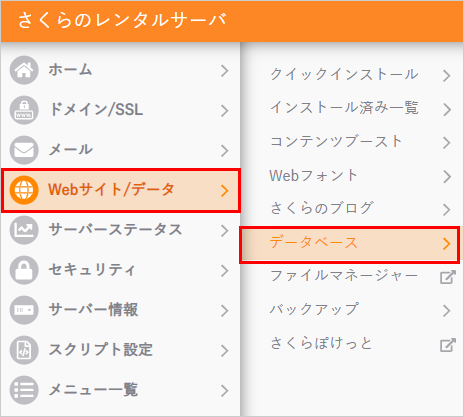
3MySQL8.0の『全体設定』をクリックし『管理用ユーザー/パスワード』をクリックします。
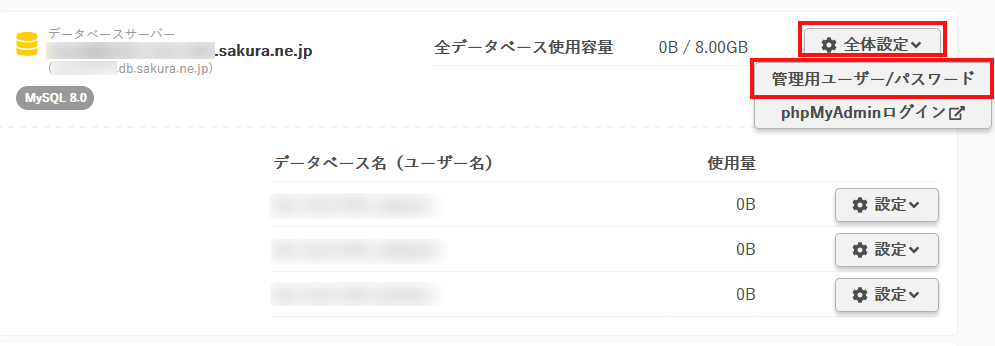
4『削除』をクリックします。
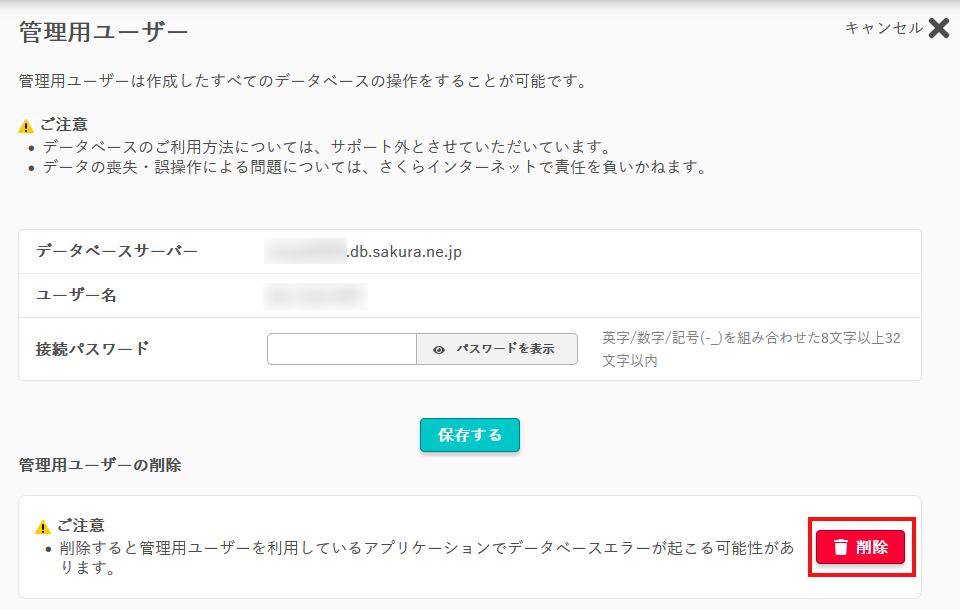
5削除の確認画面で『OK』をクリックします。
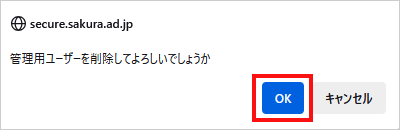
ご注意ください
MySQL8.0の管理用ユーザーを削除しても各データベースは削除されません。
データベースの接続に管理用ユーザー/パスワードを利用している場合は接続エラーになりますのでご注意ください。
